Panduan Muktamad untuk memuat turun Pemain ARF WebEx dan Buka Fail ARF untuk Video Persidangan
Sebaik sahaja anda menerima fail ARF dari host konferensi video, bagaimana memuat turun pemain WebEx ARF dan membuka fail ARF? Oleh kerana ARF adalah fail projek mesyuarat video dalam talian WebEx, terdapat maklumat tambahan dalam fail projek, anda harus memuat turun pemain ARF dan membuka fail ARF. Ketahui lebih lanjut mengenai panduan utama dari artikel.
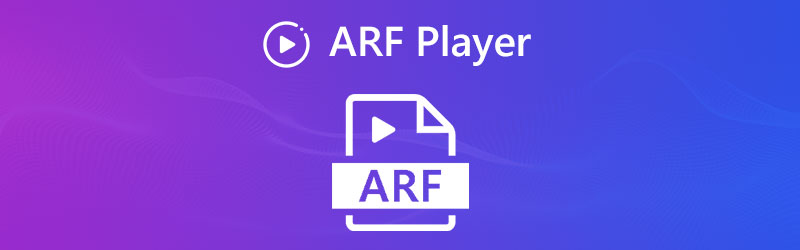
KANDUNGAN HALAMAN
Bahagian 1: Cara Memuat turun Pemain ARF dan Buka Fail ARF
Sama seperti yang disebutkan di atas, ARF lebih daripada format video, tetapi juga fail projek video. Ketahui lebih lanjut mengenai cara memuat turun pemain ARF WebEx dan membuka fail ARF seperti di bawah.
1. Cara Memuat turun Fail ARF dari WebEx
Langkah 1: Log masuk akaun WebEx anda untuk hos. Navigasi ke WebEx Saya akaun dan pilih Rakaman Saya pilihan dari Fail-fail saya menu untuk memuat turun fail ARF.
Langkah 2: Klik Lebih banyak lagi pilihan dan pilih yang Muat turun butang untuk menyimpan fail ARF yang dirakam ke komputer. Selepas itu, anda boleh menghantar fail ARF kepada orang lain dengan pemain WebEx ARF.
Pemain Rakaman Rangkaian WebEx membolehkan anda memainkan fail ARF dan WRF pada Windows dan Mac OS. Anda boleh menonton, berkongsi, dan mengedit rakaman sebagai pemain fail ARF.
2. Cara memuat turun WebEx ARF Player
Langkah 1: Log masuk akaun WebEx anda dan pergi ke Sokongan menu. Pilih Muat turun pada bar navigasi untuk memilih Rakaman dan Main semula pautan di halaman muat turun.
Langkah 2: Klik Muat turun pautan untuk WebEx dari Rakaman dan Main semula halaman. Setelah memuat turun pemain ARF, anda boleh mengklik fail MSI untuk memasang dan melancarkan program.
Langkah 3: Selepas itu, anda boleh mengikuti panduan di antara muka Pemain Rakaman Rangkaian WebEx. Setelah anda mengimport fail ARF, anda boleh memainkan semula video dengan kandungan lain.
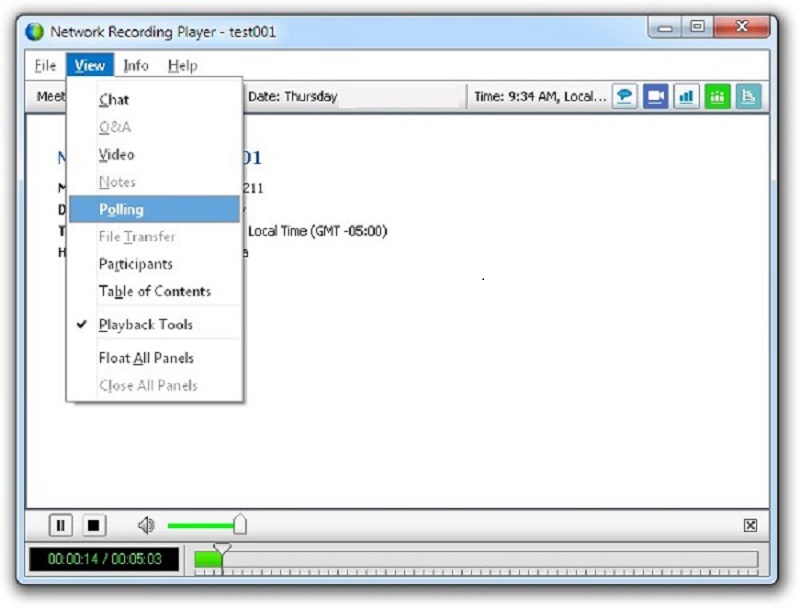
3. Cara Membuka Fail ARF melalui Pemain ARF
Langkah 1: Setelah anda memasang pemain Cisco ARF, anda boleh melancarkan program di komputer anda dan klik Fail menu. Kemudian anda boleh memilih Buka butang untuk mengimport fail ARF.
Langkah 2: Apabila anda ingin melihat butiran lain mengenai fail ARF, seperti senarai peserta dan perbualan sembang, anda boleh pergi ke Maklumat menu untuk mengetahui lebih banyak maklumat.
Sekiranya anda tidak memerlukan maklumat tambahan, anda juga boleh pergi ke Tukarkan menu untuk menukar ARF ke MP4 dan format video lain.
Bahagian 2: Alternatif Pemain ARF Terbaik untuk Video Persidangan
Apakah alternatif pemain ARF terbaik? Sekiranya anda menyimpan mesyuarat dalam talian dari WebEx dalam MP4, SWF, dan format video lain, Pemain Vidmore adalah kaedah utama untuk memainkan video untuk perjumpaan WebEx. Sama seperti pemain video yang lain, ia menyokong sebahagian besar format fail. Selain ciri main semula video asas, ini membolehkan anda memilih sari kata yang diinginkan, beralih ke trek audio yang lain, menyesuaikan kesan gambar, dan mengambil gambar.
- Menyokong semua format video dan audio seperti MP4, AVI, dll.
- Mainkan cakera DVD / Blu-ray, Gambar ISO, video, dan fail audio.
- Kendalikan menu DVD, sari kata, bab, bunyi dan banyak lagi.
- Menyediakan main balik gambar berkualiti tinggi dan pemprosesan bunyi yang sempurna.
- Ambil gambar untuk sorotan semasa main balik mesyuarat WebEx.
Cara Memainkan Fail ARF dengan Pemain Vidmore
Langkah 1: Muat turun dan pasang pemain video WebEx, anda boleh melancarkan program dan klik Buka fail menu untuk memuatkan video untuk video mesyuarat dalam talian ke dalam program.

Langkah 2: Setelah memuatkan fail yang diinginkan, anda dapat memilih subtitle dan trek audio di menu, kemudian klik “Main Filem"Untuk mula memainkan video dari WebEx di komputer anda.

Langkah 3: Sepanjang keseluruhan proses, anda dapat mengklik ikon kamera untuk mengambil gambar penting, yang mana anda dapat menandakan video sesuai dengan keperluan anda.
Bahagian 3: Soalan Lazim mengenai Pemain ARF WebEx yang Perlu Anda Ketahui
1. Apakah Fail ARF?
ARF adalah format fail untuk format rakaman lanjutan WebEx yang direkodkan dalam Perakam Berasaskan Rangkaian. Ia dirancang untuk merakam bukan hanya video dan audio untuk video persidangan dalam talian, tetapi juga kandungan lain, seperti Kumpulan, Hasil Tanya Jawab, Pemindahan fail, Anotasi, Daftar peserta, perbualan Sembang, dan juga perkongsian Desktop.
2. Adakah Kaedah Memainkan Fail ARF tanpa Pemain ARF?
Setelah anda menghantar fail ARF kepada orang lain melalui E-mel atau aplikasi lain, adakah kaedah untuk memainkan fail ARF tanpa pemain ARF? Anda boleh menyimpan video mesyuarat dalam talian secara langsung di MP4, atau bahkan menggunakan a Penukar video HD untuk menukar ARF menjadi WMV, MP4, SWF, dan format fail lain.
3. Bolehkah Saya Memainkan Fail ARF dengan Pemain Media VLC secara Langsung?
Tidak. Oleh kerana ia adalah fail projek Cisco WebEx, anda tidak dapat membuka fail ARF dengan VLC Media Player atau yang lain pemain media alternatif. Anda mesti memuat turun pemain WebEx ARF dari laman web rasmi WebEx, tetapi tidak VLC, VLC tidak menyokong format ARF.
Kesimpulannya
Persidangan video dalam talian semakin popular kerana pelbagai sebab, dengan fungsi Fail Rakaman Lanjutan WebEx dan pemain ARF, anda akan dapat mengadakan mesyuarat, latihan, dan persidangan lain, merakam dan berkongsi fail ARF dalam beberapa klik. Selain itu, anda boleh memainkan fail ARF dalam talian, menukar dan memampatkan video, atau berkongsi di laman media sosial.


